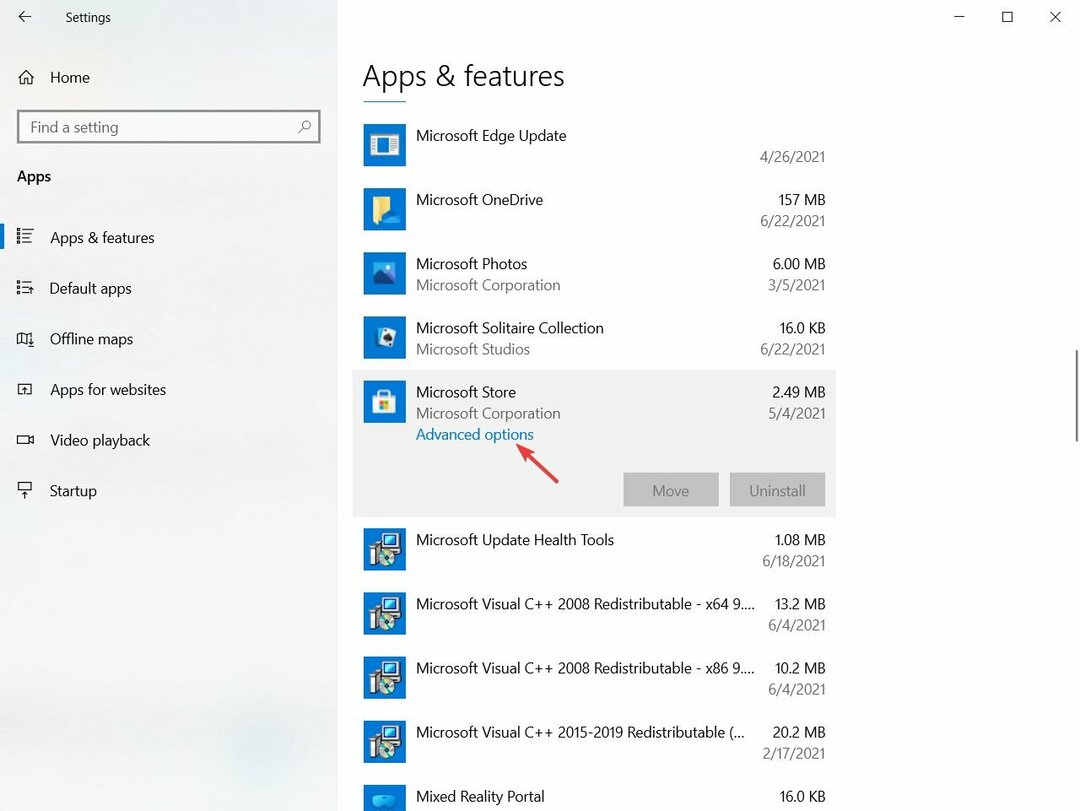Selle Microsoft Store'i vea põhjuseks on sageli ebastabiilne ühendus
- Veakood 0x00000190 võib ilmneda mitmel põhjusel, sealhulgas aeglane Interneti-ühendus ning teie Windowsi arvuti valed kuupäeva ja kellaaja sätted.
- Veakoodi 0x00000190 lahendamiseks saate kohandada kuupäeva ja kellaaja sätteid ning tühjendada Microsoft Store'i vahemälu.

XINSTALLIMINE Klõpsates ALLALAADIMISE FAILIL
See tarkvara parandab tavalised arvutivead, kaitseb teid failide kadumise, pahavara ja riistvaratõrgete eest ning optimeerib teie arvuti maksimaalse jõudluse saavutamiseks. Parandage arvutiprobleemid ja eemaldage viirused kohe kolme lihtsa sammuga:
- Laadige alla Restoro PC Repair Tool mis on kaasas patenteeritud tehnoloogiatega (patent olemas siin).
- Klõpsake Alusta skannimist et leida Windowsi probleeme, mis võivad arvutiprobleeme põhjustada.
- Klõpsake Parandage kõik arvuti turvalisust ja jõudlust mõjutavate probleemide lahendamiseks.
- Restoro on alla laadinud 0 lugejad sel kuul.
Veakood 0x00000190 on üks paljudest põhjustest, miks te seda teete ei saa Microsoft Store'i avada teie Windowsi arvutis. Rakendus kuvab teate Meie lõpus juhtus midagi. Natuke ootamine võib aidata. Järgneb veakood 0x00000190.
See mõjutab kasutajakogemust ja takistab teil poest rakendusi ja mänge alla laadida.
Mis põhjustab Microsoft Store'i vea 0x00000190?
Microsoft Store'i tõrge 0x00000190 võib olla tingitud erinevatest põhjustest; mõned levinumad on:
- Ebastabiilne Interneti-ühendus – Aeglane ja ebastabiilne Interneti-ühendus takistab Microsoft Store'il rakendusi alla laadimast.
- Serveri katkestused – Veakoodi saate ka siis, kui Microsoft Store'i server on mingil põhjusel maas.
- Valed kuupäeva ja kellaaja seaded – Aja sünkroonimise probleemid Windowsis ei võimalda teil kasutada ressursse ja rakendusi, nagu Microsoft Store, mis tuginevad Interneti-põhistele autoriseerimisskeemidele.
- Rikutud Microsoft Store'i vahemälu – Korrumpeerunud Microsoft Store vahemälu käivitab mitu veakoodi, sealhulgas 0x00000190.
Sõltumata tõrke 0x00000190 põhjustest on selle Microsoft Store'i veakoodiga lihtne toime tulla. See juhend pakub tõestatud lahendusi veakoodi 0x00000190 lahendamiseks Microsoft Store'i sisenemisel.
Kuidas parandada Microsoft Store'is viga 0x00000190?
1. Lähtestage Windows Store'i vahemälu
- Kasuta Windows + R otsetee käivitamiseks Jookse käsuaken.
- Tippige tekstiväljale järgmine käsk ja vajutage Sisenema võti.
wsreset.exe
Kohe pärast käsu täitmist avaneb ekraanil automaatselt käsuviip ja Windowsi poe vahemälu hakkab lähtestama. Kui protsess on edukas, käivitub ekraanil automaatselt Microsoft Store.
2. Parandage kuupäeva ja kellaaja sätted
- Vajutage nuppu Windows võti, tüüp kontrollpaneel otsinguribal ja valige Kontrollpaneel otsingutulemustest.

- Määra Vaatamise järgi rippmenüüst Suured ikoonid ja valige Piirkond.

- A Piirkond Ekraanil avaneb omaduste aken. Veenduge, et Vorming dialoogiboks on kas määratud Sobitage Windowsi kuvakeel (soovitatav) või inglise keel (Ameerika Ühendriigid).

- Nüüd minge tagasi eelmisele ekraanile ja laiendage Päev ja aeg kategooria.
- Kui kuvatud kuupäev ja kellaaeg on valed, vajutage nuppu Muutke kuupäeva ja kellaaega nuppu Kuupäeva ja kellaaja seaded aken.

- Määrake taimeris õige kuupäev ja vajutage nuppu Okei nuppu muudatuste salvestamiseks ja sulgemiseks Päev ja aeg aken.
- Veakood 0x8024500c: mis see on ja kuidas seda parandada
- 0x800704C6: kuidas seda Microsoft Store'i viga parandada
- Microsoft ei saada turvakoodi: 2 viisi selle parandamiseks
- WSreset ei tööta? Parandage see viie lihtsa sammuga
3. Muutke DNS-serveri sätteid
- Vajutage nuppu Windows klahvi käivitamiseks Alusta menüü, tippige kontrollpaneel otsinguribal ja valige asjakohane otsingutulemus.
- Vali Võrgu-ja ühiskasutuskeskus kategooria.

- Valige Muutke adapteri sätteid vasakust külgribalt.

- Paremklõpsake Wi-Fi või Ethernet ühendus ja valige Omadused.
- See avab Wi-Fi omadused aken. Topeltklõps Interneti-protokolli versioon 4 (TCP/IPv4) selle omadustele juurde pääseda.

- Aastal Omadused aken, luba Hankige DNS-serveri aadress automaatselt ja vajutage nuppu Okei nuppu muudatuste salvestamiseks.

Pärast DNS-i sätete muutmist avage uuesti Windowsi pood. Te ei saa enam veakoodi 0x00000190.
4. Registreerige uuesti Microsoft Store
- Kasuta Windows + S otsetee käivitamiseks Otsing menüü. Tüüp powershell otsinguribal ja valige Käivita administraatorina, mis asub paremal.

- Klõpsake nuppu Jah nuppu Kasutaja toimingute juhtimine jätkamiseks.
- Tippige või kopeerige ja kleepige allolev käsk käsureale ja vajutage nuppu Sisenema võti selle täitmiseks.
Get-AppXPackage Microsoft. Windows Store | Foreach {Add-AppxPackage -DisableDevelopmentMode -Registreeri "$($_.InstallLocation)\AppXManifest.xml"}
Oodake, kuni Microsoft Store on edukalt uuesti registreeritud. Kui olete lõpetanud, sulgege PowerShelli aken ja taaskäivitage süsteem. See parandab aluseks oleva tõrke ja rikutud failid ning omakorda lahendab vea.
Loodetavasti lahendavad selle juhendi lahendused teie eest Microsofti veakoodi 0x00000190. Teil võib olla huvi teada, mida teha, kui Microsoft Store on blokeeritud teie Windowsi arvutis. Milline neist meetoditest aitas Microsoft Store'is tõrke 0x00000190 lahendada? Andke meile allolevates kommentaarides teada.
Kas teil on endiselt probleeme? Parandage need selle tööriistaga:
SPONSEERITUD
Kui ülaltoodud nõuanded ei ole teie probleemi lahendanud, võib teie arvutis esineda sügavamaid Windowsi probleeme. Me soovitame laadige alla see arvutiparandustööriist (hinnatud saidil TrustPilot.com suurepäraseks), et neid hõlpsalt lahendada. Pärast installimist klõpsake lihtsalt nuppu Alusta skannimist nuppu ja seejärel vajutada Parandage kõik.